持っていることは非常に一般的です 複数のタブが開いています、そして識別子がない場合、それらの間で迷子になるのは簡単です。 macOSユーザーは長い間待っていました Safariのタブで有効にされたファビコン、そしてmacOS Mojaveで、ようやく可能になりました。このバージョンのOSは、Safariを12番目のバージョンに更新しました。これができる方法です macOS MojaveのSafariのタブでファビコンを有効にする.
この機能はデフォルトでは表示されるように設定されていないため、以下を行う必要があります 手動で有効にする。有効にすると、小さなアイコンがタブの左上には、ウェブサイトの識別に役立ちます。ファビコンオプションを有効にする前、およびSafariのタブでファビコンをオンにした後の外観は次のとおりです。
macOS MojaveのSafariでタブのファビコンを有効にする方法
- DockからSafarを起動し、開いているいくつかのWebサイトを開きます。これにより、結果を即座に確認できます。
- マウスをブラウザの上部に移動してメニューを表示し、次に サファリ メニューと選択 環境設定.
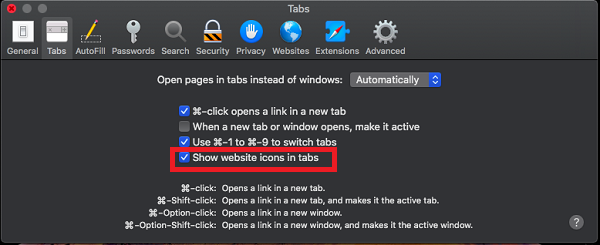
- タブセクションに切り替えて、チェックボックスをオンにします タブにウェブサイトのアイコンを表示する.
- [設定]ボックスを閉じます。
- ファビコンはすぐに表示されます。
アップルがこれを持っていなかったのは驚きですアップデートによりデフォルトで有効になります。これらは、ほとんどのユーザーにとって非常に役立つ小さな機能です。それにもかかわらず、この機能はここにあり、macOS MojaveのSafariのタブでファビコンを有効にする必要があります!
これとは別に、サファリは 強力なパスワードを自動的に提案する また、 view 3Dモデル または ARビューにジャンプ 経験。













コメント